无法删除文件提示请确认未被写保护怎么办
发布时间:2017-05-26 08:13
无法删除文件,访问被拒绝 请确定磁盘未满或未被写保护,而且文件未被使用,无论我们用360安全卫士粉碎还是腾讯电脑管家粉碎都没有效果,无法删除文件提示请确认未被写保护的解决方法其实很简单,下面由小编告诉你!
无法删除文件提示请确认未被写保护的解决方法
在文件夹对话框上点击“工具”,在下拉选项卡中选择“文件夹选项”,点击打开。
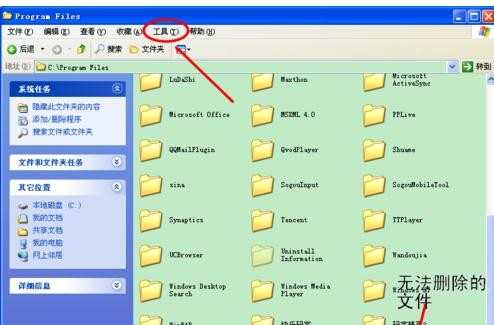
在弹出的“文件夹选项”选项卡中点击“查看”。
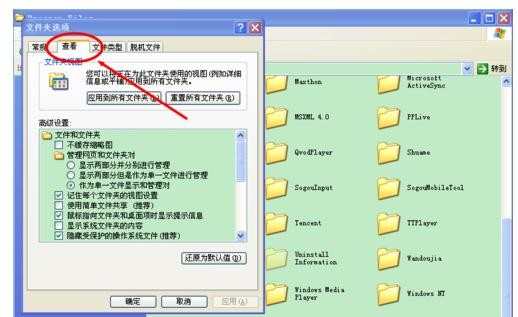
在高级设置项目下找到“使用简单文件夹共享”,若其前面有勾选,把勾选打掉。
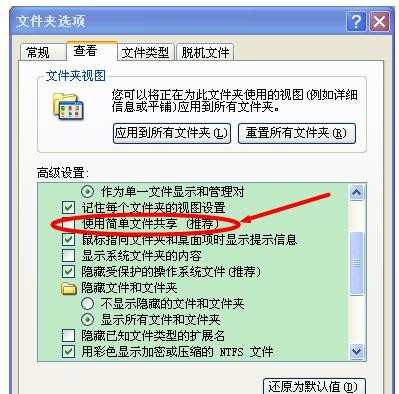
右键我们无法删除的文件夹,点击属性,会有该文件夹属性选项卡弹出。
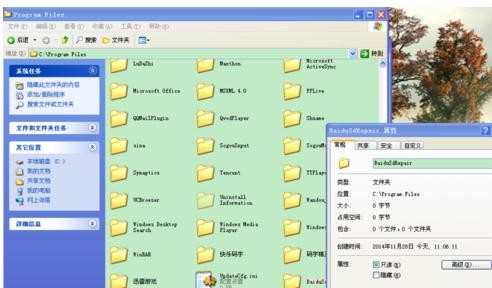
选中“安全”,选中“Administrator的权限”项目下的“高级”,点击。
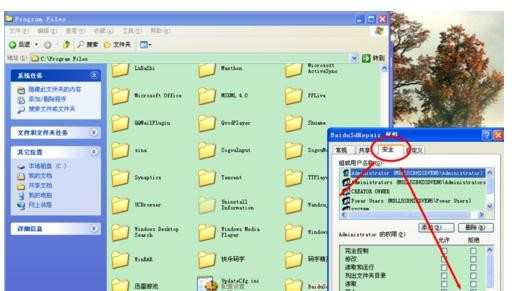
选中“所有者”,查找并添加一个当前系统的用户,如笔者的Administrator (MDLL5SBHIODVEN6Administrator),授予此用户完全控制权限,确认。
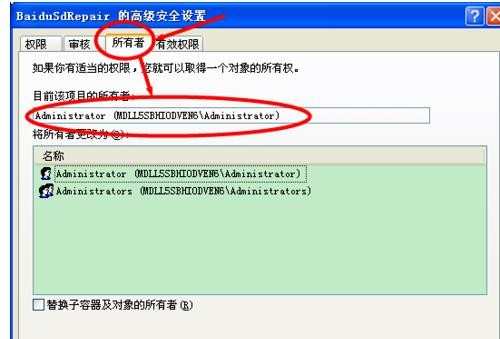
END

无法删除文件提示请确认未被写保护怎么办的评论条评论